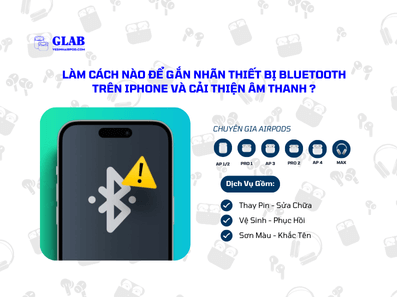Làm Cách Nào Để Gắn Nhãn Thiết Bị Bluetooth Trên iPhone Và Cải Thiện Âm Thanh ?
Làm cách nào để gắn nhãn thiết bị Bluetooth trên iPhone và cải thiện âm thanh ? Bạn có bao giờ tự hỏi tại sao chiếc iPhone của mình lại “hiểu” rõ Airpods, loa hay hệ thống âm thanh trên ô tô đến vậy không ? Thực tế, iOS luôn cố gắng xác định loại thiết bị Bluetooth bạn đang kết nối. Tuy nhiên, đôi khi hệ thống này có thể nhận diện sai, dẫn đến những trải nghiệm không như ý.
Để đảm bảo iPhone của bạn hoạt động mượt mà với mọi phụ kiện Bluetooth, từ việc hiển thị pin chính xác đến kích hoạt CarPlay hay cảnh báo về âm lượng. Việc gắn nhãn thiết bị một cách thủ công là một giải pháp đơn giản nhưng hiệu quả.
Bài viết này sẽ hướng dẫn bạn từng bước cách thực hiện điều đó trên iPhone và iPad, đồng thời tìm hiểu những lợi ích bất ngờ mà nó mang lại cho trải nghiệm sử dụng thiết bị Bluetooth của bạn.
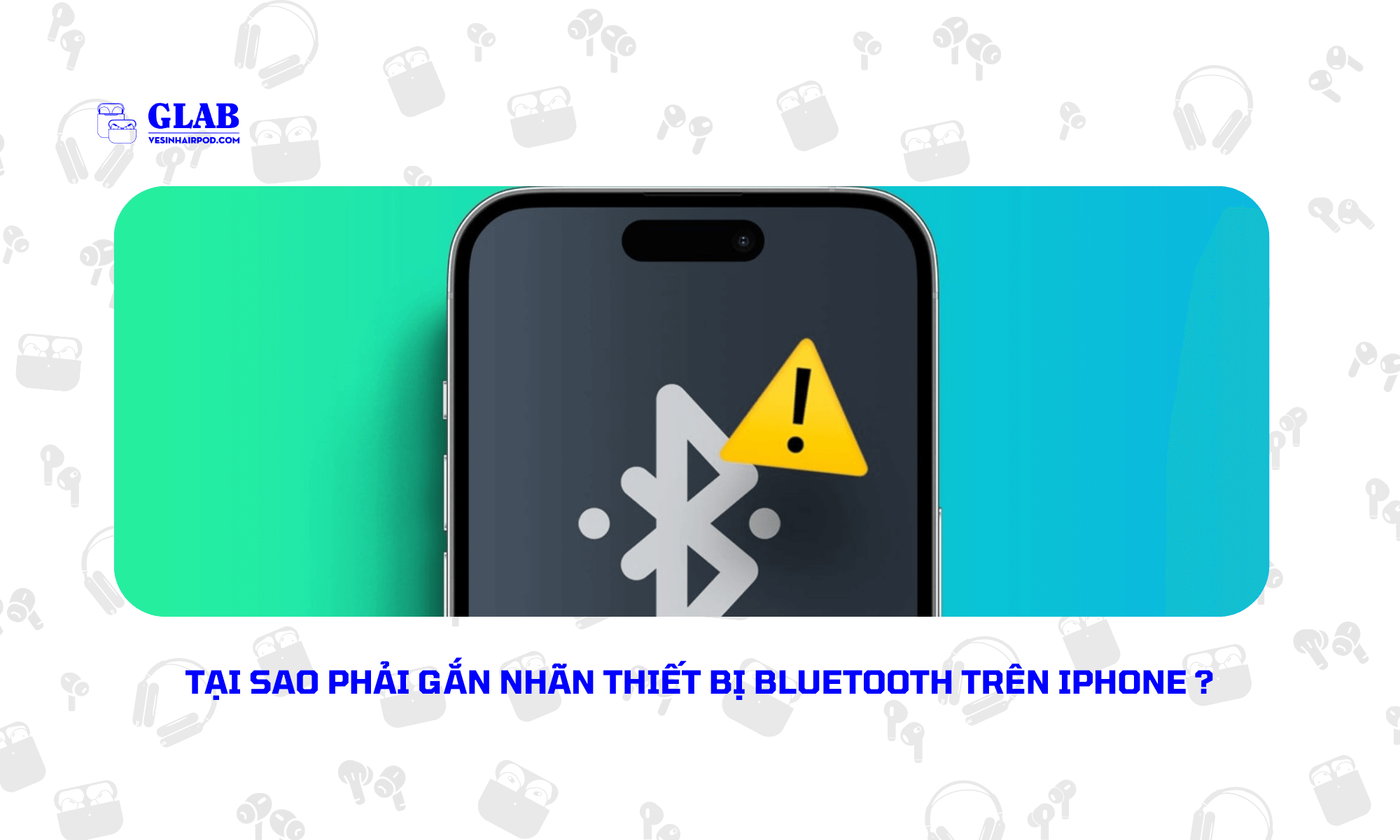
Tại Sao Phải Gắn Nhãn Thiết Bị Bluetooth Trên iPhone ?
Từ iOS 14.4, iPhone cho phép gán nhãn thiết bị Bluetooth, một tính năng mang lại nhiều ưu điểm quan trọng. Việc xác định đúng loại phụ kiện giúp iOS tối ưu hóa âm thanh, tăng cường an toàn tai nghe, cải thiện CarPlay và trợ năng, cũng như theo dõi mức độ âm thanh tốt hơn để bảo vệ thính giác. Tính năng này đặc biệt hữu ích khi iOS nhận diện sai các thiết bị Bluetooth ngoài, cho phép người dùng tự điều chỉnh để có trải nghiệm tốt nhất.

Cách Gắn Nhãn Thiết Bị Bluetooth trên iPhone Hoặc iPad
Trên iPhone hoặc iPad chạy iOS 14.4 trở lên, bạn có thể dễ dàng tùy chỉnh nhãn cho các thiết bị Bluetooth đã ghép nối bằng cách:
- Mở ứng dụng Cài đặt, chọn Bluetooth.
- Tìm thiết bị cần đổi tên, nhấn vào biểu tượng thông tin (i).
- Chọn “Loại thiết bị” và chọn nhãn phù hợp (Âm thanh nổi trên ô tô, Tai nghe, v.v.).
Bạn có thể thực hiện các bước này ngay cả khi thiết bị Bluetooth chưa kết nối.
Cách Chỉnh Sửa Hoặc Thay Đổi Loại Thiết Bị Đã Thiết Lập Trước Đó Trên iPhone
Để điều chỉnh hoặc cập nhật loại thiết bị Bluetooth đã được thiết lập trên iPhone, bạn có thể làm theo các bước sau:
- Mở ứng dụng Cài đặt trên iPhone của bạn.
- Tìm và chọn mục Bluetooth.
- Kế bên tên thiết bị bạn muốn thay đổi, hãy chạm vào biểu tượng thông tin hình chữ (i).
- Trong trang chi tiết của thiết bị, chọn mục Loại thiết bị.
- Lựa chọn một nhãn mới phù hợp hơn với thiết bị của bạn.
Xin lưu ý rằng bạn không thể xóa hoàn toàn nhãn thiết bị đã gán. Tuy nhiên, nếu bạn muốn thiết lập lại phân loại, hãy chọn mục Khác.
Mỗi Loại Thiết Bị Bluetooth Có Chức Năng Gì ?
iOS thông minh hóa trải nghiệm Bluetooth bằng cách gán nhãn cụ thể cho từng thiết bị. Nhờ đó, hệ thống không chỉ biết đó là tai nghe. Mà còn hiểu để kích hoạt cảnh báo âm thanh, hiển thị pin và theo dõi mức độ nghe. Tương tự, chiếc đài trên xe sẽ tự động bật CarPlay và tối ưu âm thanh khi bạn lái xe. Loa được nhận diện cho mục đích chung, dù là di động hay tại nhà.
Đặc biệt, với máy trợ thính, iOS kích hoạt các tính năng trợ năng và cài đặt âm thanh riêng biệt. Những thiết bị “vô danh” sẽ được gọi là “Khác”. Dù không ảnh hưởng đến chất lượng âm thanh. Nhưng việc phân loại này giúp iOS quản lý thông báo, cảnh báo và các tính năng đặc biệt một cách tối ưu cho từng loại thiết bị, mang lại sự tiện lợi và an toàn hơn cho bạn.
Xem Thêm:
- Sạc Apple Pencil Bằng iPhone Không? Tìm Hiểu Ngay
- Sạc iPad Có Sạc Được Cho iPhone Không ? An Toàn Hay Nguy Hiểm ?
- Sử Dụng Apple Watch Có Làm Hao Pin iPhone Của Bạn ?

Gắn Nhãn Bluetooth Trên iPhone Có Ảnh Hưởng Đến Âm Thanh Và Tính Năng
Việc gán nhãn Bluetooth chính xác trên iPhone rất quan trọng cho việc theo dõi âm thanh và tương tác với thiết bị ngoài. Xác định đúng loại thiết bị (tai nghe, loa, thiết bị trợ thính) giúp iPhone theo dõi mức âm thanh chính xác, đảm bảo cảnh báo giới hạn nghe 7 ngày hoạt động tốt. Nó cũng giúp tiện ích pin hiển thị đúng mức pin. Và kích hoạt các tính năng trợ năng, cảnh báo âm thanh phù hợp (ví dụ: cho máy trợ thính, CarPlay).
Dù không ảnh hưởng đến chất lượng âm thanh. Nhưng việc gán nhãn đúng tối ưu hóa phản hồi của iPhone với từng loại thiết bị. Sai nhãn có thể không gây lỗi lớn, như một số tính năng nhỏ (cảnh báo, pin, cài đặt tự động) có thể hoạt động không như ý.
Tinh Chỉnh Trải Nghiệm Bluetooth Của Bạn Trên iPhone
Gán nhãn chính xác cho các thiết bị Bluetooth trên iPhone là một mẹo nhỏ nhưng “có võ” để nâng tầm trải nghiệm của bạn. Việc phân loại rõ ràng tai nghe, loa xe hơi. Hay các thiết bị hỗ trợ sẽ giúp iOS quản lý chúng một cách thông minh hơn. Nhờ đó, bạn sẽ luôn có được những tính năng phù hợp, âm thanh an toàn và kết nối liền mạch.
Hãy biến chiếc iPhone của bạn trở nên thông minh và cá tính hơn bằng cách dành chút thời gian “đặt tên” cho những người bạn Bluetooth quen thuộc.
Câu Hỏi Thường Gặp
1. Việc Dán Nhãn Có Làm Thay Đổi Tên Của Thiết Bị Bluetooth Không?
Câu trả lời là KHÔNG. Việc dán nhãn cho thiết bị Bluetooth không làm thay đổi tên gọi chính thức của thiết bị. Mà chỉ tác động đến cách hệ điều hành iOS hiển thị và quản lý thiết bị đó. Để thực hiện việc đổi tên thiết bị Bluetooth. Người dùng cần truy cập vào phần cài đặt Bluetooth và chọn tùy chọn “Tên”.
2. Việc Thiết Lập Loại Thiết Bị Có Cải Thiện Chất Lượng Âm Thanh Không?
Câu trả lời là KHÔNG. Việc thiết lập loại thiết bị không trực tiếp cải thiện chất lượng âm thanh. Thay vào đó, việc gắn nhãn thiết bị hỗ trợ thông báo, theo dõi quá trình phơi sáng và hành vi sử dụng. Chứ không tác động đến độ trung thực của âm thanh.
3. Tại Sao Loa Bluetooth Không Hiển Thị Phần Trăm Pin Ngay Cả Sau Khi Dán Nhãn?
Hiển thị phần trăm pin trên loa Bluetooth đòi hỏi cả phần cứng lẫn phần mềm của loa phải hỗ trợ tính năng này và truyền dữ liệu đến thiết bị nhận. Nhãn dán không thể thay thế cho chức năng thực tế.
4. Nếu Chọn Sai Loại Thiết Bị Thì Phải Làm Sao?
Khi lựa chọn sai loại thiết bị Bluetooth. Một số tính năng có thể hoạt động không đúng như mong đợi. Để khắc phục tình trạng này. Bạn chỉ cần truy cập lại cài đặt Bluetooth. Và chọn lại loại thiết bị chính xác để đảm bảo các chức năng hoạt động bình thường.Bạn thấy tính năng gắn nhãn thiết bị Bluetooth trên iPhone này hữu ích như thế nào? Chia sẻ ý kiến của bạn và đừng quên theo dõi BLOG của GLAB để cập nhật những thông tin công nghệ mới nhất!